Test : NZXT Hue 2 Ambient V2, une réelle ambiance RGB derrière l’écran !
Quand le RGB est vraiment utile
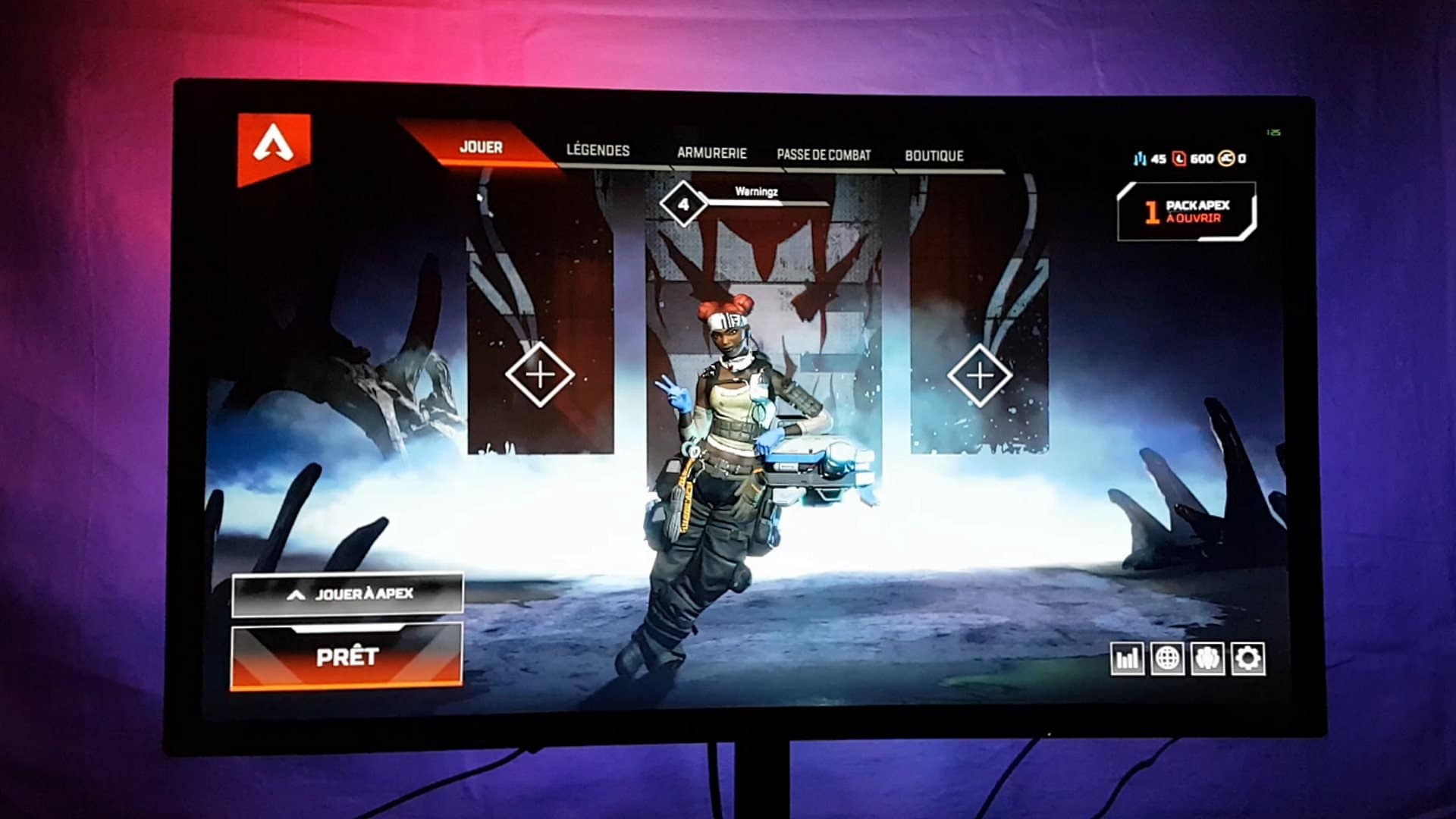
Le RGB est à la mode dans le secteur du gaming. Tous les fabricants s’y sont mis, face à un paradoxe toujours comique : à en croire les acheteurs, tout le monde déteste le RGB, mais dans les chiffres des vendeurs, tout le monde achète RGB !
La bonne idée clé en main
NZXT tente de pousser le concept un peu plus loin, cette fois en apportant une réelle utilité aux LED RGB : créer une ambiance derrière l’écran, afin de reposer les yeux, mais pas seulement. L’idée consiste à reprendre le principe des téléviseurs Philips Ambilight, que beaucoup adorent. Notez qu’avec un peu de volonté, il est possible de fabriquer une solution similaire à l’aide d’un Raspberry Pi, mais ici, le NZXT Hue 2 RGB est une solution clé en main à brancher sur son PC en USB. Le tout pour 100 euros (prix officiel) dans les deux versions 25 et 32 pouces.

NZXT Hue 2 Ambient V2
110€ > Top AchatPas seulement derrière l’écran
Évidemment, il n’est pas imposé de mettre les bandes derrière un écran, pour plutôt les mettre dans un boîtier. Mais nous l’avons testé sur un moniteur pour l’effet style “Ambilight”, la seule chose qui nous intéresse ici réellement.
Bundle complet
Côté bundle, ce kit pour grand écran est assez complet. On déplore juste la présence de tous les adaptateurs secteurs dans la boîte, un surplus de plastique par très écolo…
Boîtier maître pour tout gérer
Pas grand chose à signaler du côté du boîtier, si ce n’est sa connectique : on peut brancher deux lignes de LED RGB, mais sur quatre canaux indépendants pour chaque côté de l’écran. L’ensemble se contente d’une interface USB 2.0 pour le branchement au PC. Il faudra évidemment le connecter au secteur via un petit transformateur.
Les bandes LED RGB
Le kit est livré avec bon nombre de bandes LED : quatre de 30 cm avec 10 LED, et quatre autres de 25 cm avec 8 LED. Pour la majorité des écrans pris en charge, il vous restera deux bandes LED pour un possible remplacement. Il y a aussi deux coudes de connexion pour assurer l’angle droit des coins de l’écran.
Aimants, autocollant et velcro
Pour la fixation, les bandes peuvent s’aimanter derrière l’écran, mais la majorité des moniteurs PC ayant une coque arrière en plastique, il faudra utiliser les bandes autocollantes intégrées aux bandes de LED. Le collage est très résistant, mais il faudra tout arracher pour enlever les bandes. C’est le prix à payer pour résoudre le défaut de la première version du kit, qui se décollait au bout de quelques mois. Attention donc à bien monter l’ensemble pour ne pas avoir à en décoller une partie en cas d’erreur. Le boîtier se fixe via des bandes velcro en plastique, et il est donc amovible.
Montage finale
Faites bien attention aux connecteurs mâles et femelles avant de tout coller. Ainsi qu’au sens de connexion des quatre broches, pour ne pas avoir à tout décoller en milieu de montage. Pour le reste, il faudra improviser en fonction de la forme de la coque arrière de chaque écran. Dernier conseil : ne collez pas les bandes trop au bord de l’écran, garder un ou deux centimètres d’écart par rapport à l’extrémité, pour laisser la lumière des LED se diffuser, elle sera un peu moins éblouissante et mélangera mieux les teintes.
Ça fait du câble…

Il faudra un peu de patience et d’organisation pour faire un peu de gestion de câblage et ne pas polluer trop l’arrière de son écran. Rien de bien grave, mais pensez-y lors de l’installation, notamment en fonction de l’installation de votre écran par rapport à votre unité centrale, pour bien placer le boîtier maître de NZXT. La longueur du câble USB fourni est 2,5 mètres, de quoi laisser de la marge. Idem pour le placement de la prise secteur pour le transformateur d’alimentation.
Premier allumage
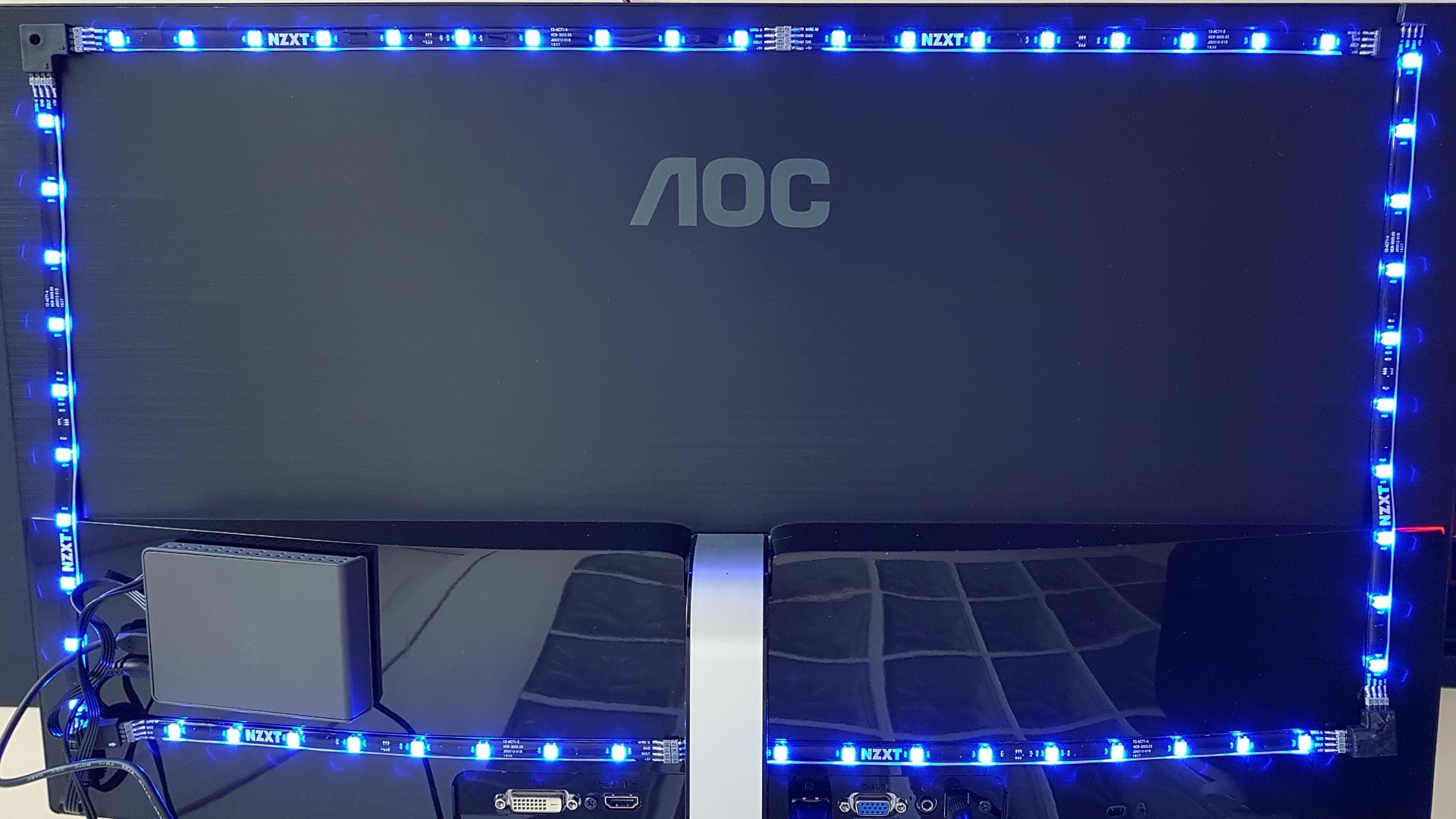
Sur notre écran 28 pouces AOC U2879VF, nous avons donc utilisé deux bandes de 30 et 25 cm en longueur et une bande de 30 cm en largeur. De quoi bien épouser la taille de l’écran, en prenant soin de ne pas mettre les bandes aux extrémités pour adoucir la lumière.
Logiciel de configuration
Le logiciel de configuration CAM du fabricant est plutôt bien fait et très facile à utiliser. La gestion de l’éclairage de style “ambiance” (en fonction de l’image affichée) commence par un étalonnage ultra-simple et rapide.
Deux options à ajouter
Le seul problème, c’est qu’il ne propose pas d’autre réglages : pas de modification de l’intensité générale de la lumière projetée, et pas de choix sur la couleur du mur derrière l’écran, ce qui est assez gênant pour le rendu des couleurs. Il faudra avoir un mur blanc impérativement. Philips, avec sa techno Ambilight, propose ces deux réglages, et NZXT pourrait en faire autant via une mise à jour du logiciel CAM.
Comment ça marche en pratique
Le kit complet consomme en moyenne 2,5 W en fonctionnement, tout dépend de la couleur affichée et du nombre de LED sollicitées. Il peut monter à 11,5 W au maximum, ce qui est relativement négligeable. En veille, il consomme toutefois entre 0,9 W (premier branchement) et 1,4 W aux extinctions suivantes du PC, ce qui est un peu trop.
Taux de rafraîchissement trop faible
Comme vous pouvez le voir en vidéo, la transition des couleurs manque un peu de fluidité face aux scènes rapides. Ce n’est pas une question de manque de tonalités disponibles, mais plutôt un manque de taux de rafraîchissement.
Nous avons mesuré 86 ms de latence entre l’affichage à l’écran et l’adaptation de la couleur des LED (et 9 ms de plus pour la seconde ligne de LED). Les LED sont rapides et ne mettront que 1 à 4 ms de plus pour se caler sur la bonne couleur (temps de réponse). En vidéo, on peut mesurer environ 8 variations de couleurs chaque seconde. Soit, un taux de rafraîchissement de 8 Hz seulement, ce qui nous semble insuffisant. En comparaison, Philips Ambilight est beaucoup plus fluide, même si la techno accuse encore une petite latence malgré son grand degré d’avancement.
Consommation CPU notable

La variation de couleur des LED se fait en fonction des extrémités de l’image seulement, par une capture qui se fait en arrière plan (sur le bureau de Windows, c’est la fenêtre au premier plan qui va déterminer la couleur des LED). Le fabricant n’a pas souhaité en dire plus, expliquant aussi que le taux de rafraîchissement se fait “le plus vite possible, mais dépend de la capacité de calcul du PC“. Car oui, ça prend de la ressource CPU.
Une marge de progression ?
Au minimum (sans fonction “ambiance”), le logiciel CAM prend déjà environ 0,2 % du Core i7-6850K (6 coeurs à 4,3 GHz constants) de notre plateforme de test, ce qui n’est pas négligeable. Mais en pleine action en mode “ambiance”, le logiciel peut prendre presque 1,5 % des ressources totales du CPU en 4K (et plutôt 0,9 % en Full HD). Certes, un CPU haut de gamme peut largement encaisser la charge, mais ce n’est pas négligeable.
En fait, on aurait préféré pouvoir régler nous-même dans le logiciel CAM le taux de rafraîchissement du système de NZXT, quitte à sacrifier plus de ressources CPU pour obtenir un effet “ambiance” plus fluide. Mais la question est simple : le contrôleur du kit de NZXT peut-il aller plus vite ? Le fabricant ne nous l’a pas précisé.
Il semble que des améliorations soient en cours chez NZXT.
Conclusion


NZXT Hue 2 Ambient V2
- Solution clé en main
- Logiciel bien conçu
- Installation facile
- Un maximum d'effets disponibles
- Prix correct face à une solution DIY
- Beaucoup de câbles à gérer
- Quelques options manquent
- Consommation en veille
- Seulement 8 changements de couleurs à la seconde
- Conso CPU à ne pas négliger
Ce kit RGB est l’un des plus polyvalents du moment, et il offre surtout une fonction qui nous intéresse vraiment : l’effet “ambiance” similaire à du Philips Ambilight. Une bonne nouvelle pour les utilisateurs PC, et notamment ceux qui voudraient en profiter derrière leur téléviseur grâce à leur HTPC. Surtout que la techno Philips Ambilight est soigneusement verrouillée à grand coup de brevets. Cette dernière reste toutefois largement meilleure que la solution de NZXT. Mais tout de même, si le fabricant parvient à ajouter quelques options de réglages, et surtout à améliorer la fluidité des transitions de couleurs des LED en mode “ambiance”, le NZXT HUE 2 Ambient V2 pourrait devenir très intéressant. On ne peut que saluer la marque d’avoir poussé le concept déjà aussi loin !
Les derniers articles















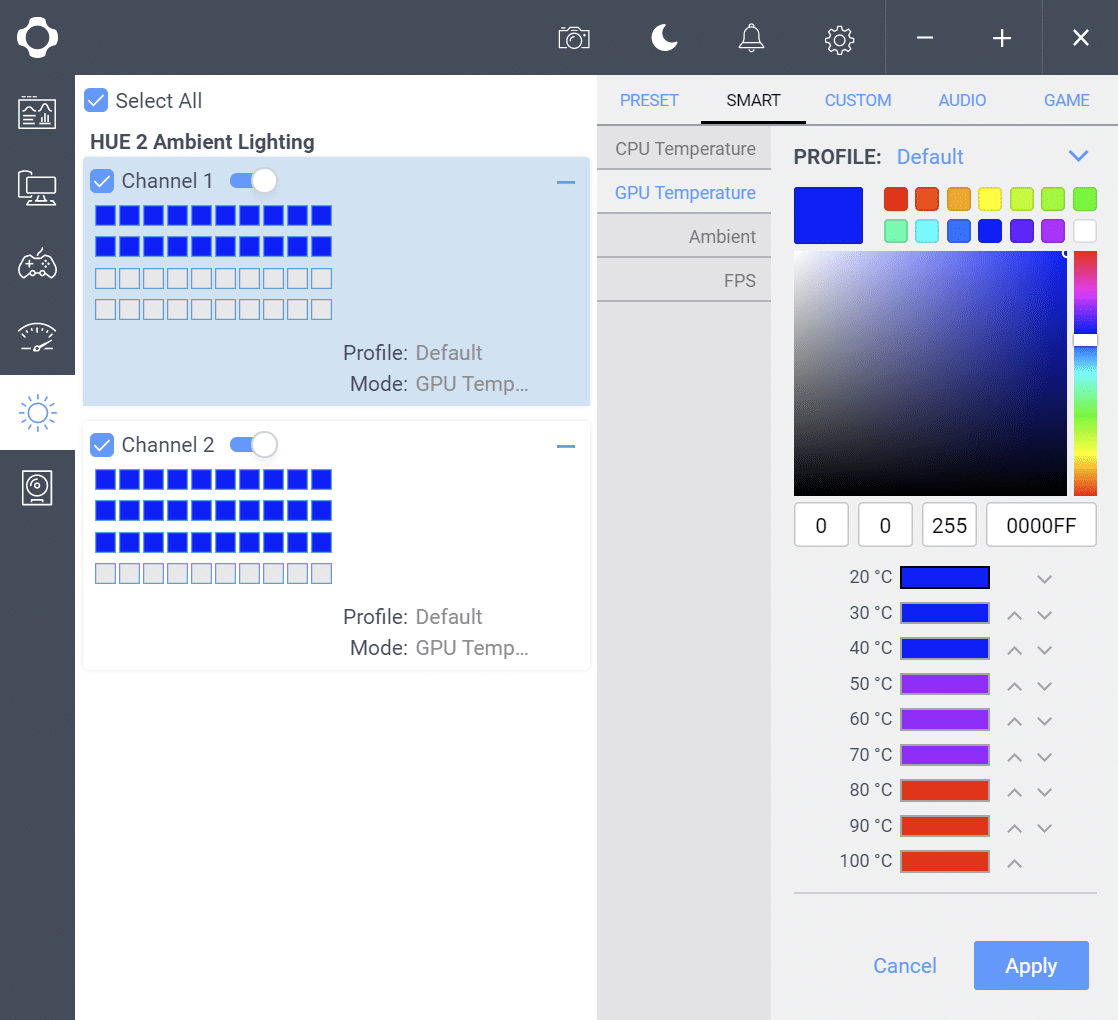
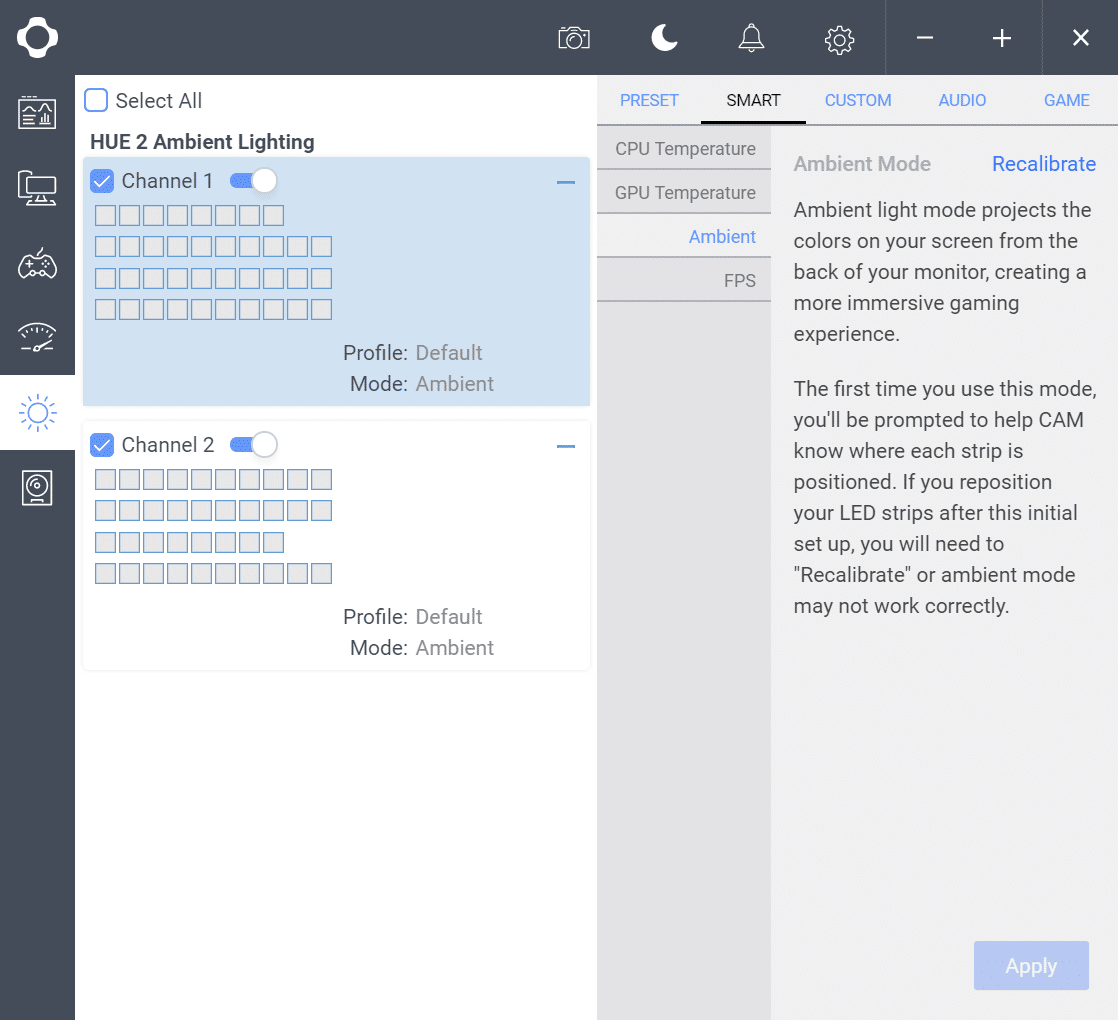
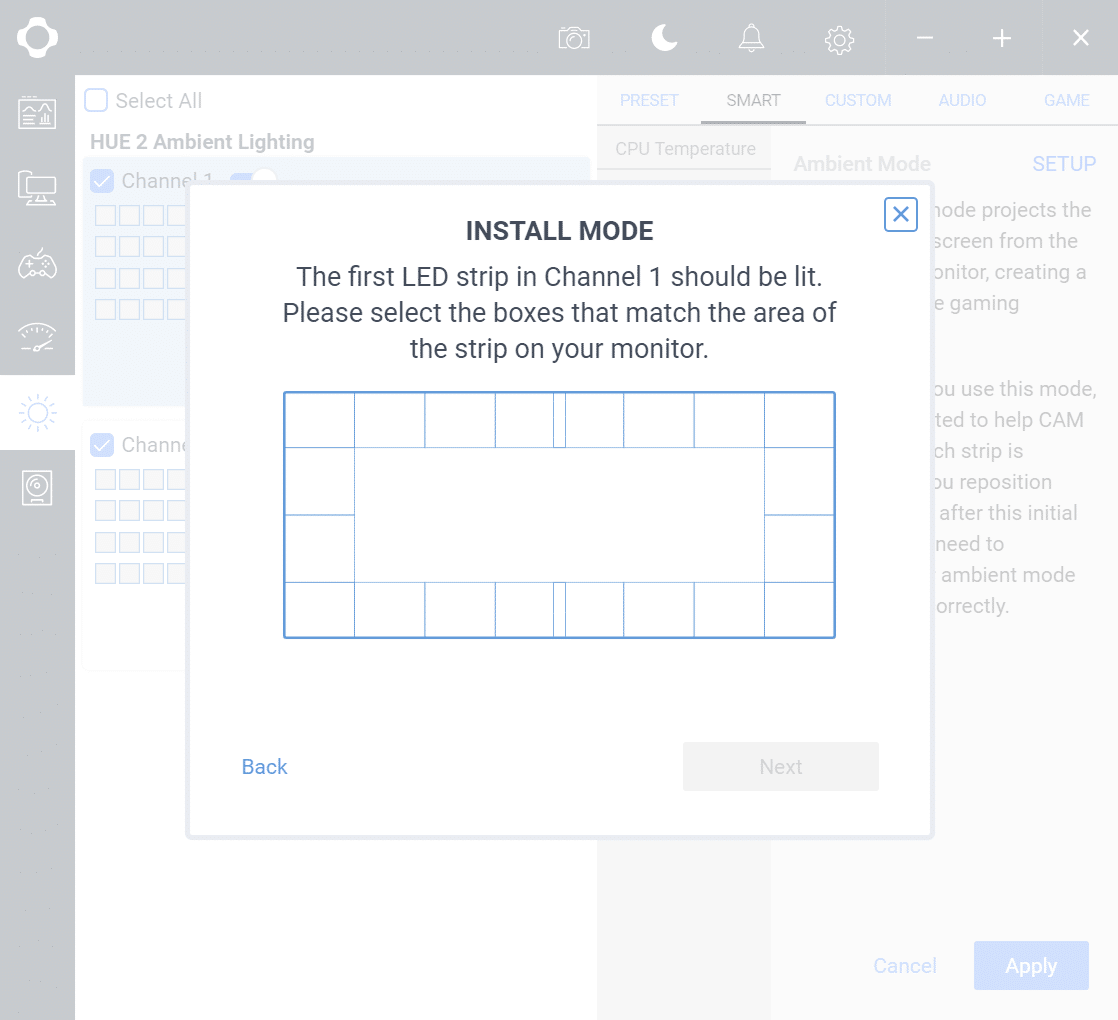










Bonjour,
Mon PC étant branché sur une tv 65″, est-il possible de se procurer des bandes LED supplémentaire et de les intégrer dans la config initiale ? Seront elle pleinement paramétrable dans le logiciel ?
Merci pour ce test 🙂
On peut mettre maximum 40 LED par canal, soit deux bandes de 30 cm par canal au maximum. Donc couvrir au max 60 cm x 60 cm.
C’est possible pour un TV, mais en rapprochant les bandes de l’intérieur du cadre => lumière plus diffuse
Sinon il est possible de cumuler autant de kits Hue 2 Ambient qu’on veut, selon NZXT (on n’a pas essayé)
2 kit pour moi donc !
Merci pour l’info 🙂
attention ca veut pas dire que les deux kits vont faire le tour de l’écran de manière coordonnée. Un kit pour l’écran un autre pour le boîtier OK, mais peu probable de les synchro pour faire un effet ambilight ! du moins pour l’instant